Устранение замятия бумаги на принтере DeskJet-4645
Устранение замятия бумаги в тракте подачи бумаги
1. Откройте крышку доступа.

2. Извлеките крышку для устранения замятия.

3. Устраните замятие бумаги со стороны задних роликов.

4. Поместите крышку для устранения замятия обратно.

5. Закройте крышку доступа.

6. Нажмите кнопку ОК на панели управления для продолжения выполнения текущего задания. Устраните замятие бумаги в модуле двусторонней печати.
Устраните замятие бумаги в модуле двусторонней печати
1. Откройте крышку доступа.

2. Извлеките крышку для устранения замятия.
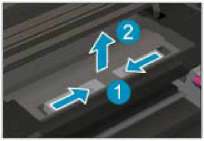
3. Нажмите на отверстие в крышке тракта подачи бумаги и поднимите крышку. Извлеките замятую бумагу.
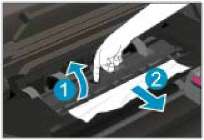
4. Поместите крышку для устранения замятия обратно.

5. Закройте крышку доступа.

6. Нажмите кнопку ОК на панели управления для продолжения выполнения текущего задания. Устраните замятие бумаги со стороны зоны печати.
Устранение замятия бумаги со стороны зоны печати
1. Откройте крышку доступа.

2. Извлеките замятую бумагу из устройства.

3. Закройте крышку.

4. Нажмите кнопку ОК на панели управления для продолжения выполнения текущего задания. Устранение замятия бумаги в устройстве автоматической подачи документов
Устранение замятия бумаги в устройстве автоматической подачи документов
1. Поднимите крышку устройства АПД.

2. Поднимите устройство АПД за выступ, расположенный в передней части.
3. Аккуратно вытяните бумагу из роликов.
Если бумага рвется при извлечении из роликов, удалите оторванные фрагменты бумаги с роликов и колес внутри принтера. Если оторванные фрагменты останутся внутри принтера, это приведет к повторному замятию бумаги.

4. Опустите крышку устройства АПД и с усилием нажмите на нее, чтобы крышка зафиксировалась на месте со щелчком.
5. Нажмите кнопку ОК на панели управления для продолжения выполнения текущего задания.
Если предыдущие действия не помогли решить проблему, щелкните здесь, чтобы перейти к инструкциям по устранению неполадок в Интернете.
Предотвращение замятия бумаги
• Не перегружайте входной лоток.
• Чаще извлекайте распечатанные страницы из лотка для бумаги.
• Убедитесь, что бумага, загруженная во входной лоток, не имеет изгибов, загнутых краев и разрывов.
• Не загружайте в лоток одновременно бумагу разных типов и размеров. Вся бумага в стопке, загруженной в лоток для бумаги, должна быть одинакового формата и типа.
• Отрегулируйте направляющие ширины бумаги в лотке, чтобы они вплотную прилегали к бумаге. Убедитесь, что направляющие ширины бумаги не сгибают бумагу в лотке.
• Не прилагайте излишних усилий при загрузке бумаги в лоток.
• Не загружайте дополнительную бумагу во время выполнения печати. Если в принтере мало бумаги, дождитесь сообщения о заканчивающейся бумаги, после чего добавьте бумагу.
Если предыдущие действия не помогли решить проблему, щелкните здесь, чтобы перейти к инструкциям по устранению неполадок в Интернете.
Устранение препятствий на пути каретки
Удалите все предметы, блокирующие каретку, например бумагу.
Для извлечения замятой бумаги не используйте инструменты или другие устройства. Всегда соблюдайте осторожность при извлечении замявшейся бумаги из принтера.
<<<назад
далее>>>
при использовании материалов ссылка на сайт компании awella.ru обязательна
Помогла информация на сайте ? Оставьте отзыв о работе нашей компании ! Это можно сделать в яндекс браузере и это простимулирует работников нашей компании (ответственные получат бонусы), которые собирали ее для вас! Спасибо !
|